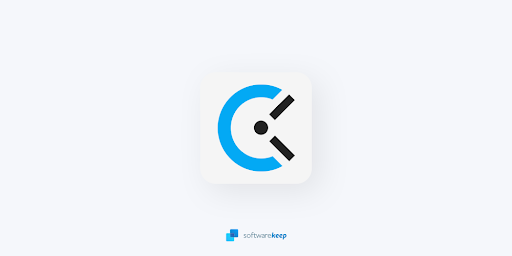ఫార్మాటింగ్ అనేది నిఫ్టీ లక్షణం, ఇది మీ పత్రాలకు శైలి మరియు నైపుణ్యాన్ని జోడించడానికి మిమ్మల్ని అనుమతిస్తుంది. మీరు ఎప్పుడైనా ఒక పెద్ద, ముడి వచనాన్ని చదవవలసి వస్తే, అది కళ్ళపై ఎంత వడకట్టిందో మీకు తెలుసు.
శైలులను ఉపయోగించడం వలన మీ ప్రేక్షకులకు మరింత స్వాగతించే మొదటి ముద్ర మరియు మంచి చదవడానికి అవకాశం లభిస్తుంది.
విండోస్ 10 పునరుద్ధరించబడదు లేదా రీసెట్ చేయబడదు
అయినప్పటికీ, ఆకృతీకరణ తరచుగా సమస్యలను కలిగిస్తుంది. ఉదాహరణకు, గతంలో ఆకృతీకరించిన వచనాన్ని చొప్పించేటప్పుడు, అది చొప్పించిన తర్వాత దాని అసలు ఆకృతీకరణను అప్రమేయంగా ఉంచుతుంది.

భారీగా ఆకృతీకరించిన వచనం యొక్క ఉదాహరణ
ఇది చాలా నిరాశపరిచింది. మీ పత్రం ఏకరీతిగా ఉండటానికి ఫార్మాటింగ్ స్థిరంగా ఉండాలి. శీర్షికలు మరియు పేరాగ్రాఫ్ల కోసం బహుళ ఫార్మాట్లను ఉపయోగించినప్పుడు ఇది అస్తవ్యస్తంగా మారుతుంది.
ఏ ఫార్మాటింగ్ సరిపోలని లేదా అధిక ఆకృతీకరణ వలె చెడ్డది కాదు. అదేవిధంగా, చాలా ఫాంట్లు లేదా వేర్వేరు రంగులను ఉపయోగించడం పరధ్యానంగా ఉంటుంది మరియు సందేశం నుండి దూరంగా ఉంటుంది.
మీరు లేదా క్లయింట్ మరొక దిశలో వెళ్లాలని నిర్ణయించుకున్న ఇతర సమయాలు ఉన్నాయి మరియు ఆకృతీకరణ అవసరాలు క్లియర్ మరియు మార్చబడ్డాయి.
విషయాలు సరళంగా చేయడానికి, మైక్రోసాఫ్ట్ వర్డ్ ఆకృతీకరణను క్లియర్ చేయడానికి బహుళ ఎంపికలను కలిగి ఉంటుంది.
వర్డ్లో ఫార్మాటింగ్ క్లియరింగ్
మీరు ఆకృతీకరణను తీసివేయాలనుకుంటున్న వచనాన్ని ఎంచుకోండి. మీరు మీ పత్రంలోని అన్ని వచనాలను ఎంచుకోవాలనుకుంటే, నొక్కండి Ctrl + A. మీ కీబోర్డ్లోని కీలు. ప్రత్యామ్నాయంగా, ఉపయోగించండి ఎంచుకోండి మీ బటన్ హోమ్ టాబ్ చేసి క్లిక్ చేయండి సారూప్య ఆకృతీకరణతో వచనాన్ని ఎంచుకోండి .
మీ హోమ్ ట్యాబ్లో, మీరు చూడవచ్చు శైలులు సమూహం. ఈ గుంపు యొక్క కుడి దిగువ మూలలోని బాణం బటన్ పై క్లిక్ చేయడం ద్వారా మీరు డైలాగ్ మెనూని తెరవవచ్చు.
ఎంచుకోండి అన్నీ క్లియర్ చేయండి మెను నుండి. ఇది మిమ్మల్ని స్పష్టమైన, ఆకృతీకరించని వచనానికి తిరిగి సెట్ చేస్తుంది.
మీరు క్లిక్ చేయడం ద్వారా ఫార్మాటింగ్ను కూడా క్లియర్ చేయవచ్చు అన్ని ఆకృతీకరణలను క్లియర్ చేయండి మీ ఫాంట్ సమూహంలోని బటన్ హోమ్ టాబ్.
విండోస్ 10 టాస్క్బార్ పని చేయలేదు
అన్ని ఆకృతీకరణలను క్లియర్ చేయండి
- మీరు ఆకృతీకరణను క్లియర్ చేయాలనుకుంటున్న వచనాన్ని హైలైట్ చేయండి.
- నువ్వు చేయగలవు బహుళ సందర్భాలను ఎంచుకోండి నొక్కి ఉంచడం ద్వారా వచనం నియంత్రణ మీరు క్రొత్త ఎంపికలు చేస్తున్నప్పుడు మీ కీబోర్డ్లో కీ.
- మీరు అదేవిధంగా ఆకృతీకరించిన వచనాన్ని (పేరాలు లేదా శీర్షికలు వంటివి) ఎంచుకోవాలనుకుంటే, మీరు వెళ్ళడం ద్వారా చేయవచ్చు హోమ్ టాబ్.

ఎడిటింగ్ సమూహం నుండి సెలెక్ట్ పై క్లిక్ చేసి, ఎంచుకోండి సారూప్య ఆకృతీకరణతో వచనాన్ని ఎంచుకోండి . - మీరు మీ పత్రంలోని అన్ని వచనాలను ఎంచుకోవాలనుకుంటే, నొక్కండి నియంత్రణ + ఎ మీ కీబోర్డ్లో.
- ఇప్పుడు, ఎంచుకోండి హోమ్ మీ మెను రిబ్బన్ నుండి టాబ్.

- ఫాంట్స్ సమూహం నుండి, ఎంచుకోండి అన్ని ఆకృతీకరణలను క్లియర్ చేయండి బటన్.

మీరు ఎంచుకున్న అన్ని వచనం ఇప్పుడు మీ పత్రంలో ఉపయోగించిన డిఫాల్ట్ ఆకృతీకరణకు తిరిగి వస్తుంది.
ఫార్మాటింగ్ ద్వారా క్లియర్ చేయండి శైలులు
- మీరు ఆకృతీకరణను క్లియర్ చేయాలనుకుంటున్న వచనాన్ని హైలైట్ చేయండి.
- మీరు నొక్కి ఉంచడం ద్వారా టెక్స్ట్ యొక్క బహుళ సందర్భాలను ఎంచుకోవచ్చు నియంత్రణ మీరు క్రొత్త ఎంపికలు చేస్తున్నప్పుడు మీ కీబోర్డ్లో కీ.
- మీరు అదేవిధంగా ఆకృతీకరించిన వచనాన్ని (పేరాలు లేదా శీర్షికలు వంటివి) ఎంచుకోవాలనుకుంటే, మీరు వెళ్ళడం ద్వారా చేయవచ్చు హోమ్ టాబ్.

ఎడిటింగ్ సమూహం నుండి సెలెక్ట్ పై క్లిక్ చేసి, ఎంచుకోండి సారూప్య ఆకృతీకరణతో వచనాన్ని ఎంచుకోండి . - మీరు మీ పత్రంలోని అన్ని వచనాలను ఎంచుకోవాలనుకుంటున్నారా? నొక్కండి నియంత్రణ + ఎ మీ కీబోర్డ్లో.
- ఇప్పటికే దానిపై లేకపోతే, ఎంచుకోండి హోమ్ మీ మెను రిబ్బన్ నుండి టాబ్.

- గుర్తించండి శైలులు సమూహం.
- సమూహం యొక్క కుడి-కుడి మూలలో ఉన్న బాణం బటన్ పై క్లిక్ చేయండి.
- పై క్లిక్ చేయండి అన్నీ క్లియర్ చేయండి ఎంపిక. ఇది మొదటి ఎంపిక కాబట్టి, మీరు వెంటనే చూడలేరు. ఇది జరిగితే, పైకి స్క్రోల్ చేయండి.

ఫార్మాటింగ్ లేకుండా వచనాన్ని అతికించండి
- మీ పత్రంలో, మీరు మీ వచనాన్ని చొప్పించదలిచిన చోట కుడి క్లిక్ చేయండి.
- కింద పేస్ట్ ఎంపికలు , క్లిక్ చేయండి వచనాన్ని మాత్రమే ఉంచండి చిహ్నం. ప్రత్యామ్నాయంగా, మీరు నొక్కవచ్చు టి మీ కీబోర్డ్లో కీ.

వర్డ్లో ఫార్మాటింగ్ క్లియర్ చేయలేదా?
మీరు అడుగడుగునా సరిగ్గా పాటించారా, అయినప్పటికీ మీరు దానిని మార్చలేకపోయారు మీ టెక్స్ట్ ఆకృతీకరణ ?దీనికి కారణం మీరు సవరించే పత్రం ఏదైనా ఆకృతీకరణ మార్పుల నుండి రక్షించబడింది.రక్షిత పత్రాలను సవరించడానికి, దాన్ని అన్లాక్ చేయడానికి మీరు సరైన పాస్వర్డ్ను నమోదు చేయాలి. పత్రం మొదట మీది కాకపోతే, సహాయం కోసం రచయితను సంప్రదించండి.
మీరు సాఫ్ట్వేర్ కంపెనీ కోసం చూస్తున్నట్లయితే, దాని సమగ్రత మరియు నిజాయితీగల వ్యాపార పద్ధతుల కోసం మీరు విశ్వసించగలరు, సాఫ్ట్వేర్ కీప్ కంటే ఎక్కువ చూడండి. మేము మైక్రోసాఫ్ట్ సర్టిఫైడ్ భాగస్వామి మరియు BBB అక్రెడిటెడ్ బిజినెస్, ఇది మా వినియోగదారులకు అవసరమైన సాఫ్ట్వేర్ ఉత్పత్తులపై నమ్మకమైన, సంతృప్తికరమైన అనుభవాన్ని తీసుకురావడం గురించి శ్రద్ధ వహిస్తుంది. అన్ని అమ్మకాలకు ముందు, సమయంలో మరియు తర్వాత మేము మీతో ఉంటాము.
ఇది మా 360 డిగ్రీ సాఫ్ట్వేర్ కీప్ హామీ. కాబట్టి, మీరు దేని కోసం ఎదురు చూస్తున్నారు? ఈ రోజు మమ్మల్ని +1 877 315 1713 లేదా sales@softwarekeep.com కు ఇమెయిల్ చేయండి. అలాగే, మీరు లైవ్ చాట్ ద్వారా మమ్మల్ని చేరుకోవచ్చు.